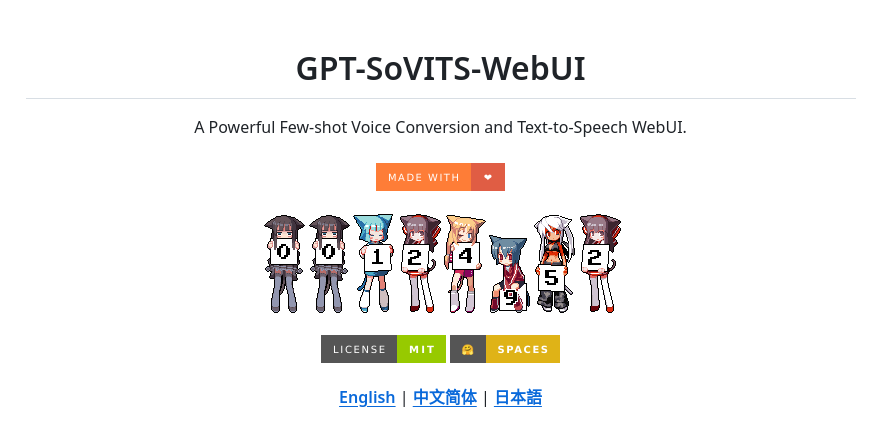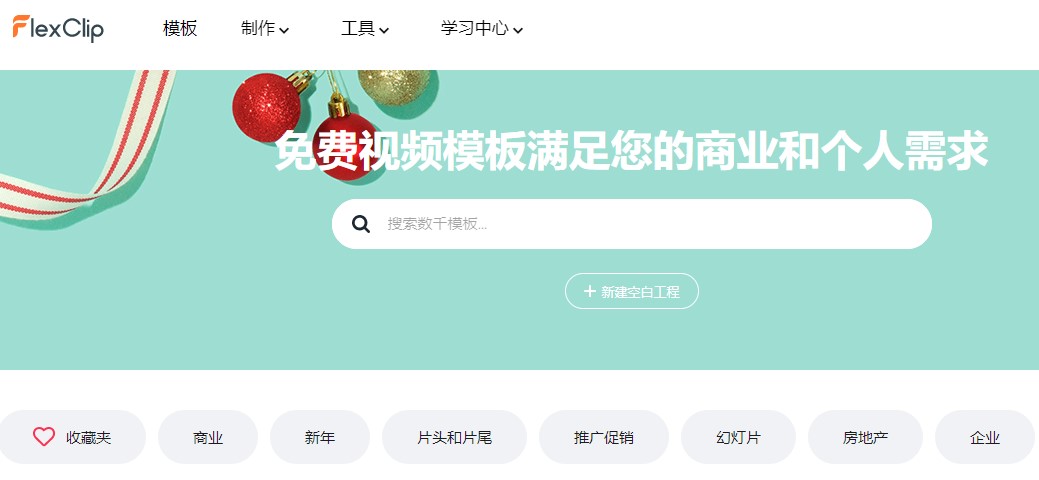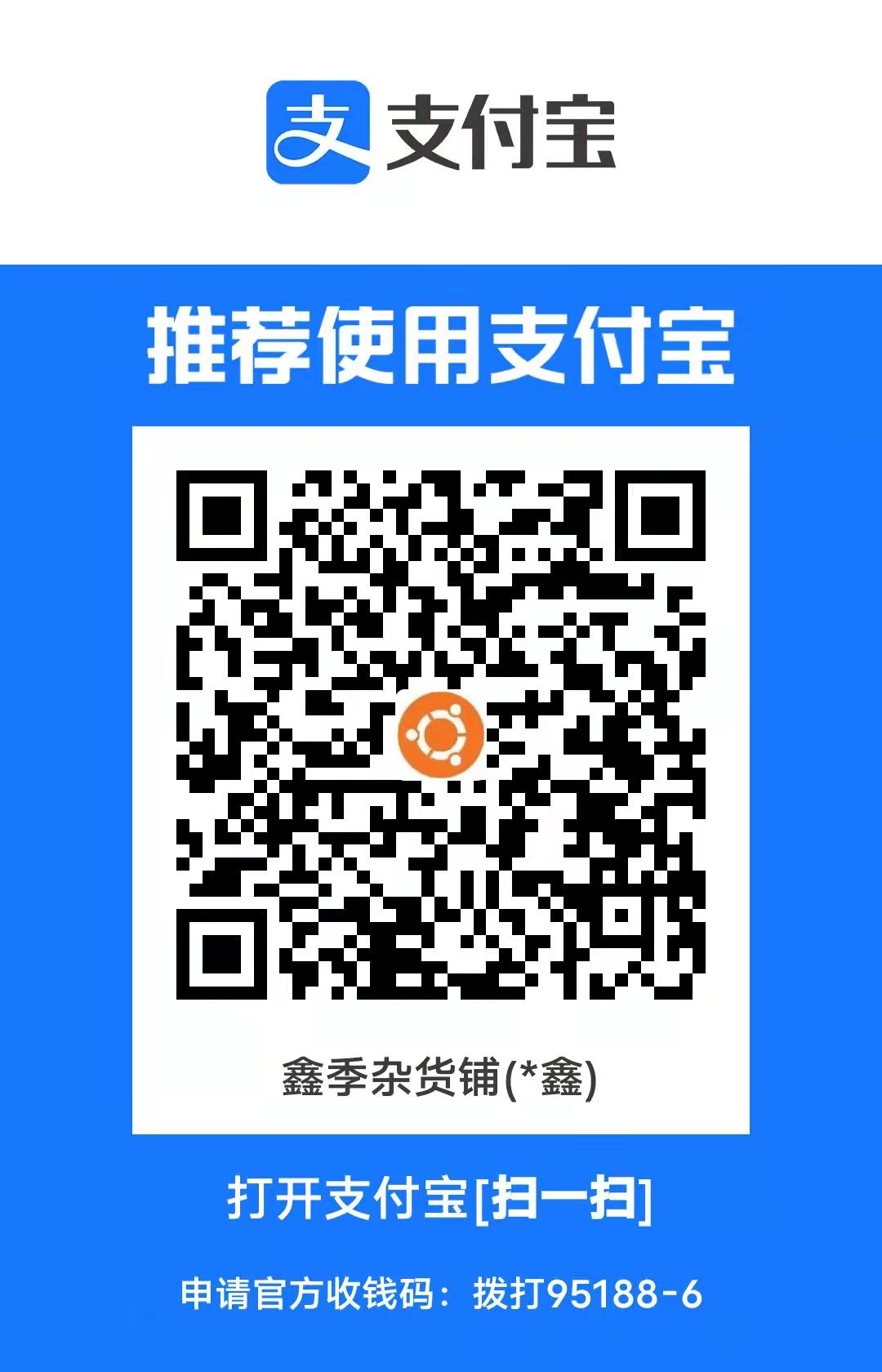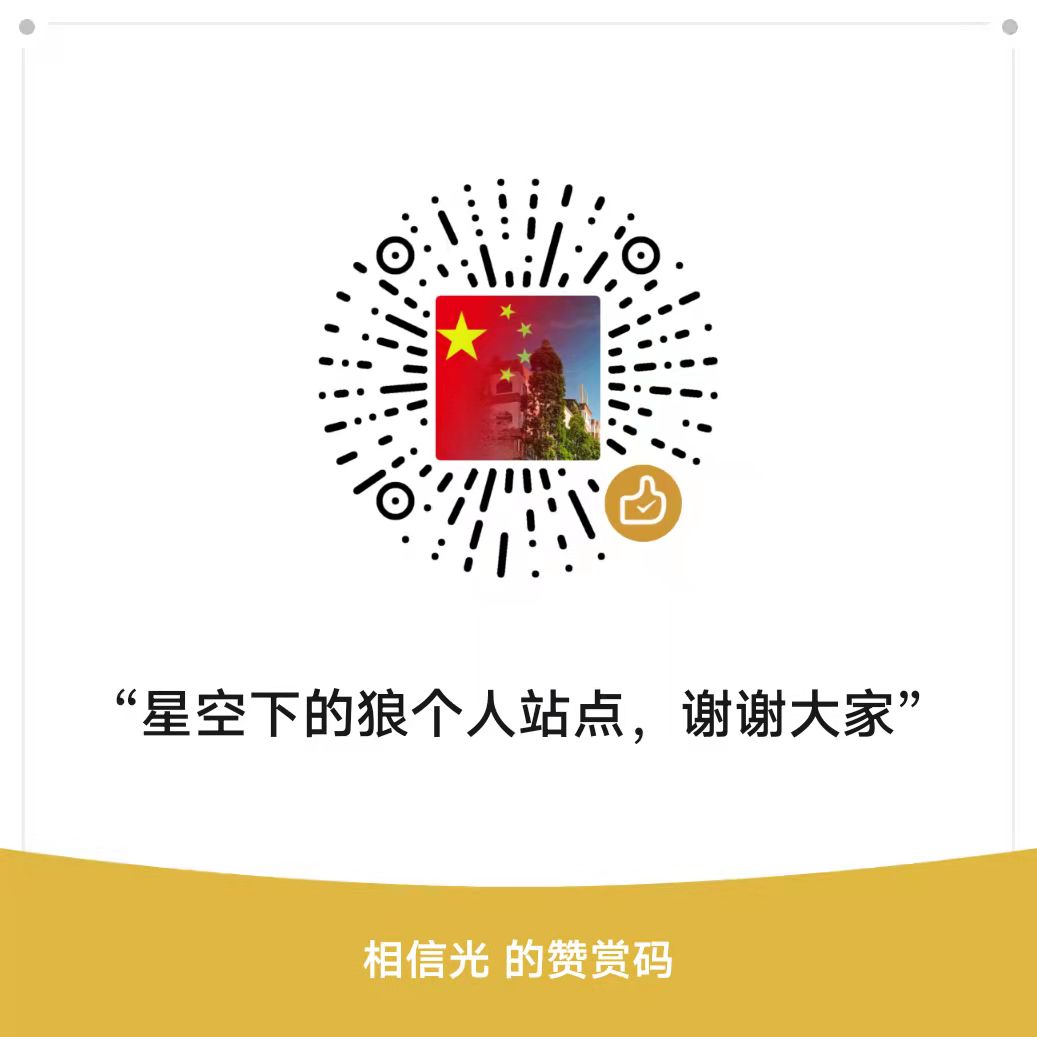很多时候我们上传到网站的图片不需要高清晰、图像文件也不用太大我们就需要用到图片压缩,当然相反的情况也有
我们收集了一些图片可能默认的图片质量为90%,我们需要将它调整到100%让它看起来更加清晰就可以使用到Imagemagick
要在 Ubuntu 中安装 Imagemagick,请使用以下命令:
sudo apt-get install imagemagick
我需要将质量为90%的jpg图片转为质量为100%的jpg格式图片
convert test1.jpg -quality 100 test.jpg
其中参数-quality 100 的100 为图片质量的数值,该数值范围0~100。
当然Imagemagick下的convert命令还有其它功能,如指定图片尺寸,修改文件格式,旋转图片
修改图片为指定尺寸,指定宽和高
convert test.jpg -resize 600x500! newtest.jpg
只修改图片的宽度,而不在乎高度
convert test.jpg -resize 500 newtest.jpg
只修改图片的高度,而不在乎宽度
convert test.jpg -resize 600 newtest.jpg
转换jpg图片格式为png格式
convert image.jpg image.png
其它格式互相转换
convert image.png image.gifconvert image.jpg image.bmpconvert image.gif image.tif
旋转图片
convert imagename.jpg -rotate 90 newimage.jpg
有些朋友会疑惑很多软件都可以做到,为什么要用命令行了,当然是为了批量处理图片,使用命令行就能很方便处理。比如批量转换图片格式、批量压缩或提高图片质量。
简单的一个压缩或提高图片质量的shell脚本,这个脚本当然不完善,默认这个文件夹下都是图片格式。#!/bin/bash
for file_name in `ls` ;doconvert $file_name -quality 100 $file_name.jpgdone
更多用法可以参照:https://linux.die.net/man/1/convert
参考文章:https://www.lifewire.com/convert-linux-command-unix-command-4097060

关注公众号『长空雪』
搬孕工 分享孕妇写真 关注我微信公众号 长空雪 “情而不色”是我公众号的风格